Cómo guardar todo lo que tengo en el móvil por si se estropea
La clave es revisar que las aplicaciones y los archivos estén sincronizados con la nube y hacer copias de seguridad de forma periódica

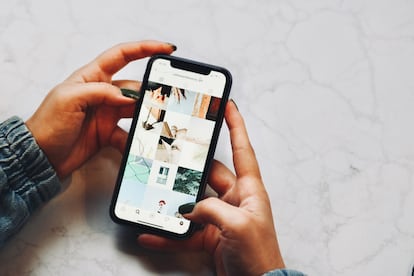
Desde que el homo sapiens tiene un teléfono móvil en su mano, uno de sus mayores temores es perder los miles de fotos, decenas de documentos y centenares de contactos que almacena en él. Si, de pronto, se encuentra frente a una pantalla que no se enciende o está cubierta de una nube de tinta, seguramente se reprochará a sí mismo: ‘’¿Por qué no hice una copia de los archivos?’'. Para evitar esa traumática experiencia hay unos sencillos pasos que pueden seguirse y que solo llevan unos minutos.
Si su dispositivo cuenta con el sistema operativo de Android, como es el caso del 87% de españoles con móvil (según Statista en 2020), lo usual es que las copias de seguridad de sus aplicaciones y documentos se almacenen en la nube de Google. No obstante, algunas marcas de teléfonos inteligentes cuentan con una nube propia, como Xiaomi (Xiaomi Cloud) o Apple (iCloud).
Los terminales con Android piden al usuario, desde que enciende el dispositivo por primera vez, una cuenta de correo –normalmente de Gmail– para almacenar en la nube toda la información. Asociada a esa cuenta, se guardan, por ejemplo, las aplicaciones que se hayan descargado. Si se tiene activada la sincronización del móvil y el teléfono falla en algún momento, al iniciar sesión con la cuenta en cualquier otro dispositivo, aparecerán esas aplicaciones en el historial de descargas de Play Store, la tienda de aplicaciones de Android. El usuario deberá volver a instalarlas, pero por lo menos sabrá qué tenía exactamente en el anterior teléfono.
En el caso de los dispositivos con iOS, el sistema operativo de Apple, todas las sincronizaciones se realizan con su propia nube, iCloud, lo que no evita que el usuario pueda realizar copias de seguridad adicionales en aplicaciones por ejemplo de Google, como Drive o Google Fotos. A continuación le explicamos paso a paso lo que debe hacer para almacenar la información tanto en Android como en iOS según el tipo de archivos y de aplicaciones.
Copia de seguridad general
Por norma general, el usuario de un teléfono con sistema operativo Android podrá saber si está activada la sincronización automática del teléfono con la nube y cuándo se ha hecho la última copia de seguridad general. Esta información se puede consultar en Ajustes, o en Sistema o en Cuentas y sincronización, aunque depende de la marca y del modelo del smartphone. Si no la encuentra, puede escribir en el buscador de los ajustes: “copia de seguridad”.
Si no tiene activada la sincronización automática, el usuario debe hacer una copia manualmente cada cierto tiempo. Aunque la tenga activada, también conviene revisar con cierta frecuencia cuándo se realizó la última copia, puesto que el sistema muchas veces no se actualiza si el aparato está apagado o está desconectado de la red wifi. En los ajustes del teléfono, el usuario también encontrará la cuenta de correo que asoció al dispositivo y, dependiendo del modelo, podrá sincronizar más o menos elementos, por ejemplo, unos permiten almacenar los SMS y otros no.

En un iPhone, el usuario puede encontrar la copia de seguridad en Ajustes > ID de Apple > iCloud. Ahí puede ver las aplicaciones que se encuentran sincronizadas para almacenar la información. Si en ese menú selecciona la opción Copia en iCloud, podrá ver si está activada la opción de que el sistema haga copias de seguridad automáticas o no, y podrá realizarla manualmente, aunque el dispositivo le exigirá en este caso que se conecte a una red wifi.
En unos y otros dispositivos, si la copia de seguridad general lleva tiempo sin ejecutarse, el terminal le enviará una notificación de aviso para que lo revise, sobre todo en los teléfonos de Apple, que reenvían la notificación si el usuario no ha revisado el estado de la copia.
Para hacer una copia de seguridad manualmente en los teléfonos con sistema Android, seleccione dentro de la aplicación el menú (los tres puntos situados en la esquina superior derecha) y acceda a la opción Chats. Dentro encontrará la copia de seguridad. Al seleccionarla, verá un botón verde con la palabra guardar. Para que se proceda a reunir los datos de la aplicación (que se almacenan en Google Drive si es Android), deberá asegurarse de que el correo que se muestra y que se le solicitó cuando instaló la aplicación en este dispositivo es correcto y de que WhatsApp no le advierte de ningún problema de verificación de la cuenta. Si es la primera copia de seguridad que realiza, le llevará más tiempo que el resto de las veces.
Estos sencillos pasos le evitarán mayores disgustos si el móvil se le estropea y deseaba conservar su historial de conversaciones y los archivos recibidos y enviados a través de la aplicación. Si tuviera que instalar WhatsApp en otro dispositivo, al introducir el correo electrónico con el que estaba sincronizada la copia de seguridad, las conversaciones aparecerán en el nuevo terminal.
Si su teléfono móvil es un iPhone, la copia de seguridad se almacena en iCloud y, para llevarla a cabo manualmente, debe seleccionar el menú de configuración, situado en la esquina inferior derecha. Después, acceda a Copia de seguridad y Realizar copia ahora.
Tanto en uno como en otro sistema también se puede elegir que se guarden copias automáticas y, en el caso del iPhone, programar la periodicidad con la que quiere que se ejecute: diaria, semanal o mensualmente.
Contactos
En este caso conviene revisar si la aplicación de contactos se encuentra sincronizada con la nube o no. En iOS puede verlo en los ajustes generales de iCloud, pero en Android deberá buscar esa información en la propia app de contactos. Al revisar los ajustes, encontrará alguna opción de almacenamiento (varía según el modelo y la marca del teléfono) y seguramente verá también que puede importar y exportar contactos. En primer lugar, debe comprobar si existe la opción de sincronizar los contactos con la nube de la que disponga, y después conviene que exporte estos a su tarjeta SIM de forma manual.
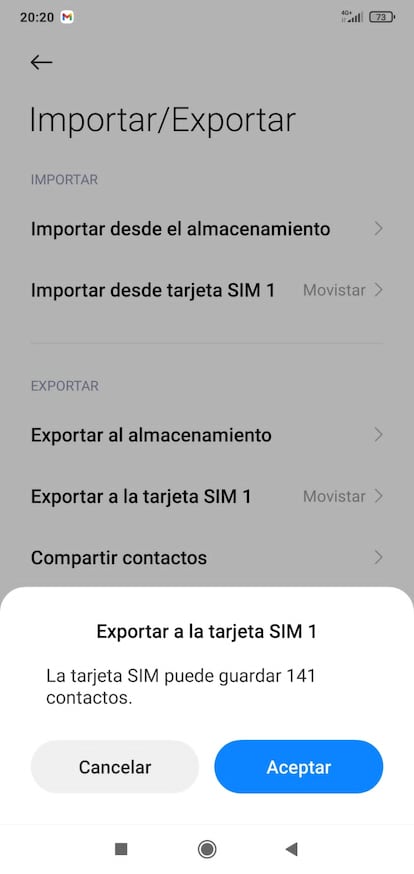
De esa forma, al cambiar de dispositivo, solo con insertar la tarjeta dispondrá de todos los contactos que tenía en el anterior. Este paso se recomienda sobre todo porque, al almacenar contactos nuevos desde WhatsApp o incluso en la propia aplicación, pueden acabar en varios destinos: el propio móvil, la tarjeta SIM, la nube... y tal vez cada uno termina guardado en un lugar diferente.
Contraseñas
En los dispositivos de Apple las contraseñas se almacenan automáticamente en iCloud, pero en los móviles con Android hay varias maneras de guardarlas. Una de ellas es hacerlo en Google Chrome, accediendo a Configuración > Contraseñas > Exportar > Exportar contraseñas. Así las tendrá almacenadas por si, al ingresar con la misma cuenta de correo en otro teléfono, tableta u ordenador no aparecen las contraseñas que se tenían en el anterior dispositivo, algo que sucede con frecuencia, ya que el usuario muchas veces deniega la opción de guardarlas.
Documentos, fotografías y vídeos
En los móviles con Android la opción más sencilla es utilizar Google Drive para guardar los documentos. Para los archivos que tenga en la galería de su teléfono, dispone de Google Fotos para almacenarlos. Es más sencillo tener activada la sincronización automática de los vídeos y fotografías que tener que subirlos manualmente, aunque también es una opción. En los dispositivos de Apple, la galería del iPhone se sincroniza de forma automática con iCloud y con la galería del resto de terminales de la marca, si es que tiene más. Eso sí, asegúrese de revisar en los ajustes que la sincronización de la galería está activada.
Normalmente, las plataformas que ofrecen almacenamiento en la nube, como iCloud y Google One, facilitan al usuario un espacio limitado que puede ampliar si opta por contratar un plan. En el caso de Xiaomi Cloud y iCloud ese espacio gratuito es de 5 gigas (GB). Google ofrece 15 GB para Drive, Fotos y Gmail. El precio por ampliar ese espacio también varía en función de la compañía: en iCloud, 500 GB cuestan 0,99 euros mensuales, 200 GB, 2,99 y 1 terabye (TB, o 1.000 gigabytes), 9,99 euros. Google One, como se denomina oficialmente su nube, ofrece 100 GB por 1,99 euros, 200 por 2,99 y 2 TB por 9,99, todos mensuales.
Además de esas copias de seguridad en la nube, siempre tendrá la opción de exportar los archivos directamente del teléfono al ordenador. Sea de la marca que sea el dispositivo, puede conectarlo con un cable ―diferente según el modelo― a su ordenador y almacenar todo en una carpeta, en un disco duro, en un USB... La operación suele ser sencilla, pero, si tiene un número elevado de archivos en el móvil, puede llevarle varias horas completar el proceso de carga. Más allá de eso, no le ocasionará mayores complicaciones.
Algo que también puede facilitar el almacenamiento de los archivos y puede salvaguardarlos en el caso de que el teléfono se estropee es contar con una tarjeta micro SD. Las hay de diferentes capacidades y precios y pueden ser muy útiles para almacenar en ellas las fotografías, los contactos, etc. Sin embargo, cada vez más modelos de smartphone prescinden de la ranura necesaria para insertar este tipo de tarjetas, igual que cada vez es más inusual ver un dispositivo con entrada de auriculares. También hay que tener en cuenta que los archivos contenidos en la SD podrían salir dañados si el mal que ha afectado al móvil se traslada a la tarjeta. Pero es algo altamente improbable, puesto que son bastante resistentes, incluso al agua.
Al margen de todas estas recomendaciones, se aconseja instalar las actualizaciones del sistema disponibles y revisar si hay nuevas de vez en cuando, al igual que en las aplicaciones. Las actualizaciones suelen poner remedio a fallos sobre todo de seguridad y tener las últimas versiones instaladas ayudará a proteger el teléfono móvil.
Puedes seguir a EL PAÍS TECNOLOGÍA en Facebook y Twitter o apuntarte aquí para recibir nuestra newsletter
Tu suscripción se está usando en otro dispositivo
¿Quieres añadir otro usuario a tu suscripción?
Si continúas leyendo en este dispositivo, no se podrá leer en el otro.
FlechaTu suscripción se está usando en otro dispositivo y solo puedes acceder a EL PAÍS desde un dispositivo a la vez.
Si quieres compartir tu cuenta, cambia tu suscripción a la modalidad Premium, así podrás añadir otro usuario. Cada uno accederá con su propia cuenta de email, lo que os permitirá personalizar vuestra experiencia en EL PAÍS.
¿Tienes una suscripción de empresa? Accede aquí para contratar más cuentas.
En el caso de no saber quién está usando tu cuenta, te recomendamos cambiar tu contraseña aquí.
Si decides continuar compartiendo tu cuenta, este mensaje se mostrará en tu dispositivo y en el de la otra persona que está usando tu cuenta de forma indefinida, afectando a tu experiencia de lectura. Puedes consultar aquí los términos y condiciones de la suscripción digital.
Sobre la firma

Más información
Archivado En
Últimas noticias
El piloto argentino Juan Cruz Yacopini, campeón del mundo de Bajas y promesa latinoamericana para el rally Dakar, grave tras un accidente
Pisarello presenta su candidatura a las elecciones primarias de los comunes: “Quiero ser el primer alcalde de Barcelona de origen migrante”
La lluvia empuja a los desalojados del B9 de Badalona a refugiarse bajo una salida de la C-31
Protección Civil envía alerta a 13 municipios del área de Barcelona por las fuertes lluvias
Lo más visto
- Los pagos del Gobierno de Ayuso a Quirón engordan con facturas de hace una década y sin pagar desde tiempos de Cifuentes
- El Supremo condena a ‘Okdiario’ y a Eduardo Inda por intromisión en el honor de Iglesias al acusarle de cobrar de Venezuela
- Más de 40 congresistas demócratas piden por carta a Trump que cese en sus “intentos de socavar la democracia en Brasil”
- La princesa Leonor realiza su primer vuelo en solitario como parte de su formación en el Ejército del Aire
- La Justicia archiva la causa contra una diputada del PSOE por pedir el voto en Facebook el día de las europeas






























































